camvan1505
Member
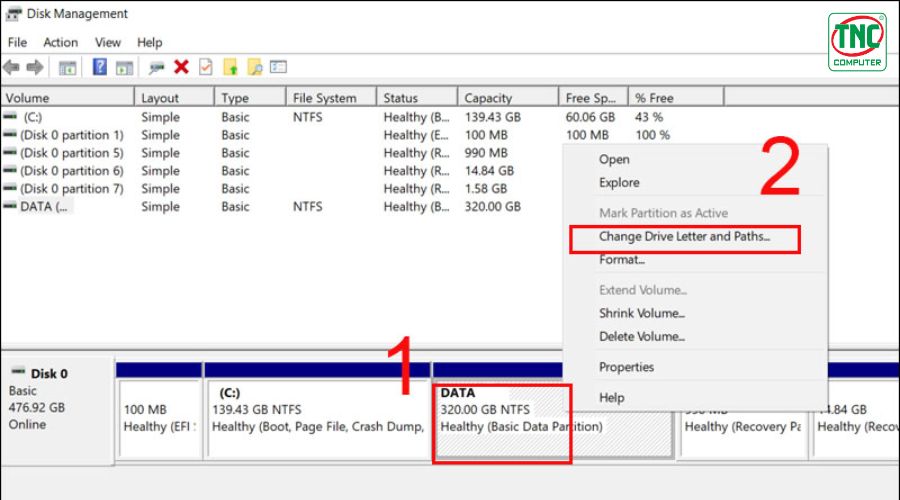
Bạn đang bối rối vì gặp phải vấn đề mất ổ đĩa D trên máy tính? Đừng lo lắng! Chúng tôi có giải pháp. Dưới đây là hướng dẫn khắc phục nhanh chóng tình trạng máy tính không có ổ đĩa D chi tiết từ chuyên gia để giúp bạn khắc phục tình trạng này một cách dễ dàng và hiệu quả.
Ổ đĩa D trên máy tính đóng vai trò quan trọng trong việc lưu trữ dữ liệu cá nhân và tối ưu hóa hiệu suất hệ thống. Tuy nhiên, nó có thể mất do nhiều nguyên nhân như thay đổi cấu hình, nhiễm virus, hoặc lỗi phần mềm.
Để khắc phục, bạn chỉ cần thực hiện các bước sau:
- Mở hộp thoại Run bằng tổ hợp phím Windows + R, nhập lệnh "diskmgmt.msc", và nhấn Enter.
- Trong cửa sổ Disk Management, chuột phải vào phân vùng không có tên và chọn "Change Drive Letter and Paths".
- Chọn "Add", sau đó chọn ổ đĩa từ danh sách và nhấp OK để gán ổ đĩa D lên máy.
Với những hướng dẫn và giải pháp trên, bạn sẽ dễ dàng khắc phục tình trạng mất ổ đĩa D trên máy tính một cách nhanh chóng và tiện lợi. Hãy áp dụng ngay để tiếp tục trải nghiệm sự thuận lợi của việc lưu trữ và truy cập dữ liệu trên máy tính của mình.
Nếu bạn cần thêm thông tin hoặc hỗ trợ, đừng ngần ngại liên hệ với chúng tôi. Chúng tôi luôn sẵn lòng hỗ trợ bạn!
Cuối cùng, đừng quên chia sẻ bài viết này để giúp những người khác giải quyết vấn đề tương tự. Hãy cùng nhau chia sẻ kiến thức và giúp đỡ nhau để mọi người có thể sử dụng máy tính một cách hiệu quả hơn!
